Caixa de diálogo Importar Civil 3D
A caixa de diálogo Importar Civil 3D permite criar entidades civis BricsCAD a partir de um desenho AutoCAD® Civil 3D.
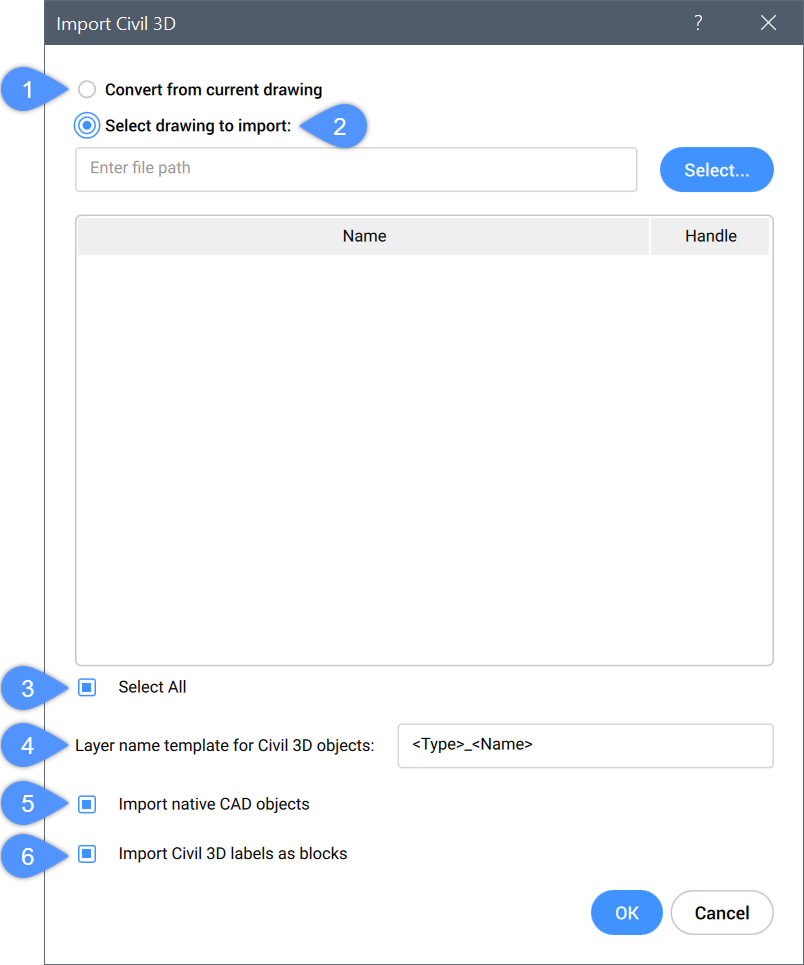
- Converter a partir do desenho atual.
- Selecione o desenho para importar.
- Selecionar Tudo.
- Template de nome de Camada para objetos Civil 3D.
- Importar objetos CAD nativos.
- Importar rótulos Civil 3D como blocos.
Converter a partir do desenho atual
Converte objetos de AutoCAD® Civil 3D no desenho atual.
Selecione o desenho para importar
Permite inserir o caminho do desenho ou clicar no botão Selecionar... para selecionar o desenho manualmente.
Note: Quando o arquivo *.dwg for especificado, ou a opção Converter Do Desenho Atual estiver selecionada, os objetos AutoCAD® Civil 3D são listados em uma vista em árvore, organizados por tipo de objeto.
Selecionar Tudo
Permite selecionar todos os objetos AutoCAD® Civil 3D no desenho selecionado.
Template de nome de Camada para objetos Civil 3D
Permite especificar o template de nome da Camada para objetos importados do AutoCAD® Civil 3D.
As seguintes configurações estão disponíveis para definir o template de nome da Camada:
- <Tipo> - inclui o tipo de objeto AutoCAD® Civil 3D no nome da Camada.
- <Name> - inclui o nome do objeto AutoCAD® Civil 3D no nome da Camada.
- <SourceLayer> - Entidades de Civil são criadas na mesma camada que os objetos AutoCAD® Civil 3D de origem.
Se você deseja desenhar entidades de BricsCAD Civil em Camadas, cujos nomes consistirão em três conjuntos: o tipo do objeto de origem Civil 3D, o nome do objeto e o nome da Camada do objeto de origem AutoCAD® Civil 3D, você precisa escrever o seguinte texto no campo:
<Type>_<Name>_<SourceLayer>Importar objetos CAD nativos
Permite importar objetos CAD nativos do desenho selecionado, além de objetos AutoCAD® Civil 3D.
Importar rótulos Civil 3D como blocos
Permite importar rótulos AutoCAD® Civil 3D como blocos, do desenho selecionado.

